
КАТЕГОРИИ:
Архитектура-(3434)Астрономия-(809)Биология-(7483)Биотехнологии-(1457)Военное дело-(14632)Высокие технологии-(1363)География-(913)Геология-(1438)Государство-(451)Демография-(1065)Дом-(47672)Журналистика и СМИ-(912)Изобретательство-(14524)Иностранные языки-(4268)Информатика-(17799)Искусство-(1338)История-(13644)Компьютеры-(11121)Косметика-(55)Кулинария-(373)Культура-(8427)Лингвистика-(374)Литература-(1642)Маркетинг-(23702)Математика-(16968)Машиностроение-(1700)Медицина-(12668)Менеджмент-(24684)Механика-(15423)Науковедение-(506)Образование-(11852)Охрана труда-(3308)Педагогика-(5571)Полиграфия-(1312)Политика-(7869)Право-(5454)Приборостроение-(1369)Программирование-(2801)Производство-(97182)Промышленность-(8706)Психология-(18388)Религия-(3217)Связь-(10668)Сельское хозяйство-(299)Социология-(6455)Спорт-(42831)Строительство-(4793)Торговля-(5050)Транспорт-(2929)Туризм-(1568)Физика-(3942)Философия-(17015)Финансы-(26596)Химия-(22929)Экология-(12095)Экономика-(9961)Электроника-(8441)Электротехника-(4623)Энергетика-(12629)Юриспруденция-(1492)Ядерная техника-(1748)
Выбор файла
|
|
|
|
Загрузка файла
В данном разделе вы узнаете, как загружать файл с карты памяти. Данная функция осуществляется в закладке «LOAD», для доступа к которой, необходимо нажать кнопку [MODE] и клавишу [PAD 2] (LOAD).

|
Для выбора загружаемого файла выполните следующие действия:
1. Нажмите кнопку [MODE] и клавишу [PAD 2] (LOAD).
Откроется окно «LOAD» (загрузка). Для загрузки файла с карты памяти, вставьте карту памяти стандарта Compact Flash в слот.
Заметка: Убедитесь, что карта памяти полностью вставлена в слот.
2. Выберете поле «LOAD», в котором укажите, из какой памяти производить загрузку файлов.
INTERNAL MEMORY (внутренняя память) - МРС 1000 произведет загрузку из внутренней карты памяти устройства. Обычно, при включении МРС1000, он осуществляет загрузку из внутренней памяти, но вы можете загрузить эти файлы отдельно, выбрав параметр «INTERNAL MEMORY».
MEMORY CARD - MPC1000 осуществит загрузку файлов с карты памяти.
3. Выберет поле «folder» или «File» и нажмите [WINDOW].
Откроется окно «Directory». Вы также можете произвести выбор файла в полях «folder» и «File» закладки «LOAD», но гораздо удобнее осуществить это в окне «Directory», которое отображает список файлов в системе.
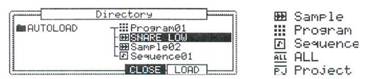
|
В окне «Directory» вы можете просмотреть файлы, содержащиеся на карте памяти Файлы сохранены на карте памяти в каталогах, расположенных в виде иерархического дерева, т.е в обычном для компьютерной техники формате каталогов.
Каталог, выбранный в данный момент, отображается в левой части экрана. Список файлов, находящихся в данном каталоге, отображается в правой части экрана. На рисунке вверху выбран файл «SNARE LOW» в папке «AUTOLOAD». Каждый файл имеет слева от своего имени иконку, отражающую тип файла.
|
|
|
4. Перемещение по списку директорий (использование кнопок ВЛЕВО/ВПРАВО).
Для перемещения по каталогам используются клавиши управления курсором ВЛЕВО/ВПРАВО. Например, когда выделен каталог в правом списке (курсор находится в позиции данного каталога), нажатие на кнопку ВПРАВО приводит к тому, что имя выбранного каталога переместится в левую часть экрана, а в правой его части будет отображен список файлов, находящихся в данном каталоге.
Если вы нажмете кнопку ВЛЕВО, то будет отображен каталог, являющийся корневым по отношению к данному (выше на один уровень в иерархии каталогов).
Подсказка: Корневой каталог «ROOT» является вершиной дерева каталогов в карте памяти.
5. Выберете файл, который хотите загрузить.
6. Нажмите кнопку [F5] (LOAD) - загрузка.
МPC 1000 начнет процесс загрузки файла. Следующие действия зависят от типа загружаемого файла.
Подсказка: Также вы можете осуществлять выбора файла и каталога в поле «File» окна «LOAD». Выбор каталога, который находится на одном уровне в иерархии каталогов с выбранным в данный момент каталогом, осуществляется поворотом тумблера «DATA» в поле «File». Если вы выбрали папку в поле «File», то вы можете опуститься на один уровень ниже по дереву иерархии каталогов, нажав кнопку ВПРАВО, нажатие кнопки ВЛЕВО в этом поле приводит к обратному действию (вы поднимаетесь на один уровень вверх в дереве каталогов).
Поле «View» (вид)
Поле «View» окна «LOAD» обычно находится в состоянии «ALL FILES», т.е. в окне «Directory» или поле «File» отображаются файлы всех типов. Вы можете изменить параметр поля «View» для того, чтобы отображались файлы только заданного типа Это бывает очень удобно, когда вы пытаетесь найти конкретный файл из большого списка файлов. Установите курсор в поле «View» и осуществите выбор нужного типа файлов поворотом тумблера «DATA».
|
|
|
|
|
Дата добавления: 2014-12-23; Просмотров: 381; Нарушение авторских прав?; Мы поможем в написании вашей работы!